提交服务请求
服务请求是终端用户提交的,用于请求支持、交付服务、文档等,与IT故障、失败、降级等无直接关联的请求。可通过以下两种方式提交服务请求:
请求人打电话给帮助台的人员,描述请求内容,由帮助台人员代理输入服务请求到本系统中;
请求人直接通过自助服务门户,提交自己的服务请求。
服务目录列表
与新建事故请求类似,ServiceDesk Plus也为您提供服务目录下拉菜单,供用户从中选择服务模板,从而快速创建请求。服务模板是可以提供服务项目的表单化数据,可以根据项目的内容进行分类,以方便用户使用。
注意: 如果您的ServiceDesk Plus中没有服务目录,而只是显示请求目录。那是因为您的ServiceDesk Plus管理员在(管理 -> 自主门户设置)启用了“合并事故请求与服务请求”选项,这时,请求目录将同时包括事故和服务模板。
直接点击 请求目录(不是从下拉菜单中选择)可以查看模板类别及模板列表。如下图所示:
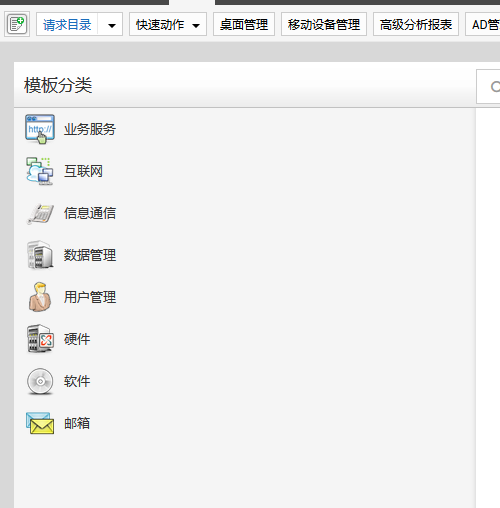
提交服务请求
提交服务请求的过程非常简单,只需选择合适的服务模板,然后按模板要求提供相应的数据即可。具体步骤如下:
从服务目录下拉菜单中选定服务项目,打开新建服务请求的表单。如果所选的服务项目设置了SLA,将显示该项目的服务交付时间(否则不显示)。
按照模板定义的内容,提供相应的参数,如:状态、级别、分类等。
指定请求人,可直接输入,也可点击查询图标
 ,查询请求人。如下图,从中选定请求人。
,查询请求人。如下图,从中选定请求人。
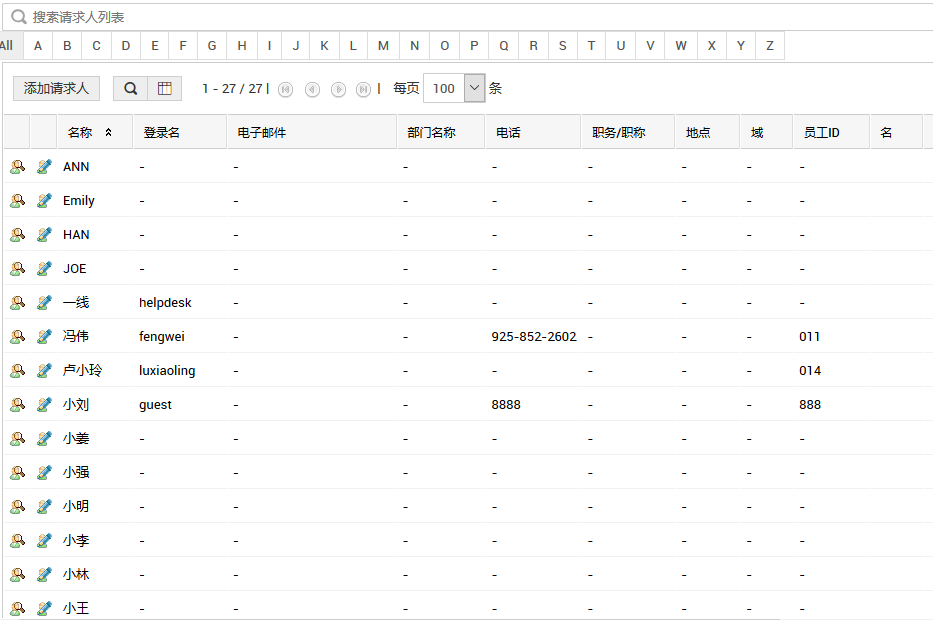
选定请求人之后,与该请求人关联的资产将反映到资产下拉列表中,可从中选定资产。也可点击图标
 选择资产。
选择资产。
提示:
如果服务请求为“安装软件”,则选定资产后,将在该工作站中安装相应的软件。
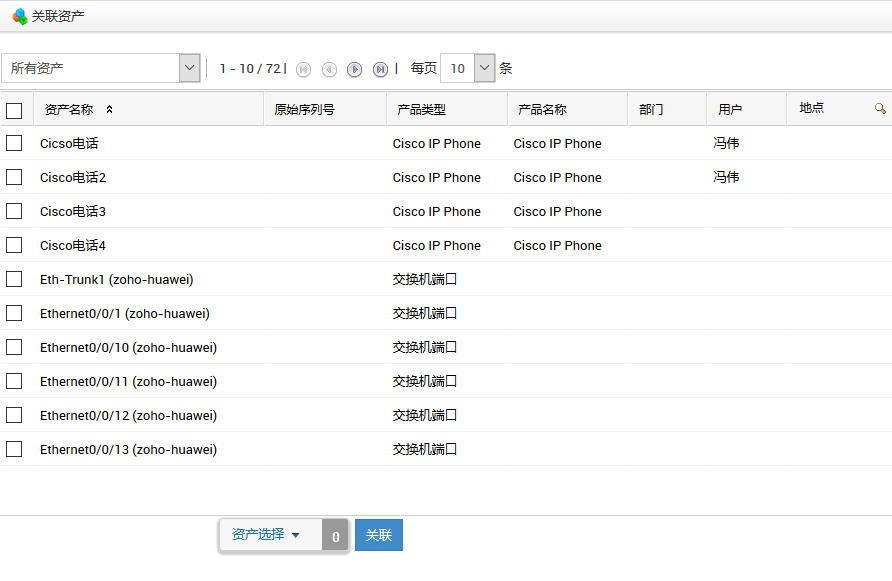
如果请求人已经配置地点信息,则该信息将移植到地点字段。
选定地点之后,与该地点关联的工作组将反映到工作组字段,可从中选定要指派的工作组。
选定工作组之后,可选定与该工作组关联的技术员
如果该服务请求启用了编辑人选项,需要点击图标
 ,为该请求指定编辑人。有关编辑人的作用及如何启用编辑人,请参照服务请求编辑人。
,为该请求指定编辑人。有关编辑人的作用及如何启用编辑人,请参照服务请求编辑人。对于服务请求模板,如果已经有主题,可以直接采用该主题,也可编辑/修改请求的主题。这里的主题将显示为请求的标题。它是必填项。
在请求描述中,输入相应的请求信息。
如果需要添加附件,可点击添加附件按钮,并提供相应的附件文件,如下图(请注意附件文件有大小限制)。
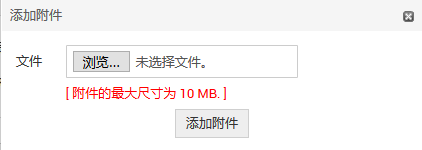
如果需要,可直接在解决方法栏输入解决方法。
点击添加请求按钮,将提交该请求,并进入该请求的明细显示画面。您可以在此画面对该请求进行更多操作。
注意
| 对于服务请求,不能执行以下操作:合并请求、复制请求、关联问题到请求、关联变更到请求。 |











